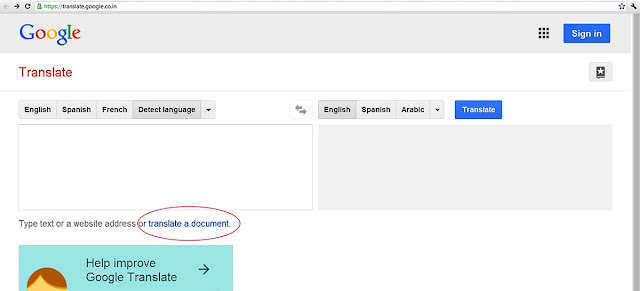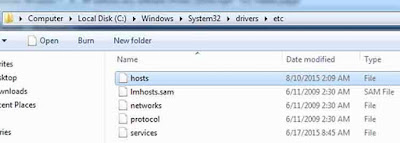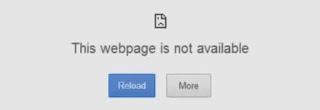वाई-फाई से अपने घर को चुस्त और दुरूस्त बनाईये
आप अपने घर पर वाई-फाई राउटर लगवाते हैं या लगवा रखा है तो यह जानकारी आपको बहुत ही फायदेमंद हो सकती है इसे ध्यान से पढ़ीयेगा। आईये जानते हैं वाई-फाई राउटर के बारे में, जब आप राउटर लगवाते हैं तो इसे सर्विस प्रोवाईडर व आई टी वाले के द्वारा सेट कर दिया जाता है और आप जब तक इस्तेमाल करते हैं तब तक यह यूं ही चलता रहता है। और किसी भी प्रकार की समस्या के लिए आपको दूसरे का इंतजार ही करना पड़ता है। लेकिन अगर आप इसके बार में जानते हैं तो आपको दूसरे व्यक्ति का इंतजार नहीं करना पड़ता है। आप खुद के जरिये कई समस्याओं का निपटार कर सकते हैं, आपने वाई-फाई सेटअप में और फीचर ऐड कर सकते हैं और लोगों को वाई-फाई चुराने से रोक सकते हैं आईये जानते हैं यह कैसे होगा :-
अगर आपको अपने घर में वाई-फाई ठीक से नहीं मिल रही है तो आप यह चेक किजिए कि राउटर कहाँ पर रखा है आपका राउटर आईना एवं इलैक्ट्रिक चीजों से दूर रहना चाहिए, और सामान्यतः होम राउटर की रेंज करीब 100 फुट के लगभग होती है। राउटर का सिग्नल ऑम्निडायरेक्शनल होता है, यानी यह हर दिशा में जाता है इसलिए इसे घर के बीच में रखें।
आपको अपने राउटर को किसी ऊची जगह पर रखना चाहिए, क्योंकि वाई-फाई सिग्नल नीचे की तरफ टै्रवल करते हैं और आप राउटर को अपने छत से एक चौथाई नीचे की तरफ रखें क्योंकि छत के नीचे रहने से सिग्नल इंटरप्शन भी नहीं आएगा।
आप अपने राउटर के एन्टीना को चेक करें जरूरी नहीं है कि वह बेस्ट हो । कई मैन्युफैक्चरर राउटर सस्ता करने के चक्कर में बेकार ऐन्टीना लगा देते हैं बेहतर होगा आप एन्हांस्ड वर्जन वाले राउटरर्स के ऐन्टेना स्विच कर सकते हैं ये ऐन्टीना आसानी से निकाले और लगाये जाते हैं। ध्यान रहे कि हाईग्रेन ऐन्टीना आमतौर पर एक ही दिशा में सिग्नल थ्रो करते हैं। आपको राउटर इसी हिसाब से रखना होगा। या फिर एक बूस्टर ऐन्टीना ले लें। यह सामान्य ऐन्टेना की तरह काम करता है, लेकिन रेंज और स्ट्रेंथ बढ़ा देता है। ऐन्टीना के बारे में ये सब बाते ध्यान रहे।
अधिकतर व्यक्तियों ने कभी राउटर सॉफ्रटवेयर इंटरफेस में मौजूद सेटिंग्स न तो देखी है और न छेड़छाड की है कुछ राउटर्स में ट्रांसमिशन पावर अर्जेस्ट करने की सेटिंग होती है। ट्रांसमिशन पावर बढ़ने की वजह से कवरेज एरिया भी ज्यादा हो जाता है। आप डिफॉल्ट वायरलेस ब्रॉडकास्ट चैनल से दूसरे चैनल पर जाकर अपना वाई-फाई सिग्नल ठीक कर सकते हैं। वाई-फाई सिग्नल बढ़ाने के लिए रिपीटर इस्तेमाल करें । रिपीटर आपके वाई-फाई राउटर से सिग्नल उठाकर उसे और आगे भेजता है और रेंज बढ़ जाती है।
आपको सुनिश्चित करना होगा कि राउटर और रिपीटर के एक जैसी ही वाई-फाई SSID नाम और सिक्युरिटी सेटिंग्स हों। इसके बाद आपको राउटर्स का आईपी एड्रेस कॉन्फिगर कर उन्हें स्टैटिक अड्रेस देना होगा ताकि वे एक दूसरे से कॉन्फ्रिलक्ट न करें और रिपीटर पर DHCP सेटिंग्स बंद करनी होगी।
और राउटर रिपीटर को अलग अलग ब्रॉडकास्ट चैनल पर कॉनफिगर करना होगा, जब सेटिंग हो जाये तो ऐसी जगह लगायें जहाँ से वह राउटर से सिग्नल को कैच कर ले।
दो थर्ड पार्टी हैक जिनके जरिये सिग्नल को इम्प्रुव किया जा सकता है और राउटर का कवरेज एरिया बढ़ाया जा सकता है।
सॉफ्रट ड्रिंक कैन को आधा काटकर उसे पैराबॉलिक आकार दे दें और अपने वाई-फाई ऐन्टीना के पास रख दें। इससे सिग्लन एक दिशा में बढ़ेगा और बूस्ट भी होगा। आप साधारण ऐल्युमिनियम फॉइल को भी इस्तेमाल कर सकते हैं। उसी प्रक्रिया की तरह फॉइल को पैराबॉलिक आकार में मोंडे और अपने राउटर के ऐन्टीना के आसपास लगा दें । इससे सिग्नल इम्प्रुव होगा।
अगर आप पहली बार राउटर सेटिंग में बदलाव कर रहें हैं तो थोड़ा कठिन लगेगा। इसके लिए तैयार रहें। सबसे पहले आपको अपना आईपी एड्रेस पता होना चाहिए। विंडोज पीसी पर कमांड प्रॉम्प्ट खोलें ( Win+R दबाएं और cmd टाईप करें ) फिर आईपीकॉनफिग टाईप करें। आईपीकॉनफिग खुलने के बाद, ‘डिफॉल्ट गेटवे’ आईपी एड्रेस पर जाएं।
मैक पर 'नेटवर्क ईवे' आईपी अड्रेस खोलें। नेटवर्क प्रेफरेंस कोलें और राउटर के पास लिखे आईपी अड्रेस को कॉपी कर लें।
राउटर के आईपी अड्रेस को वेब ब्राउजर में खोलने पर आपसे यूजरनेम और पासवर्ड मांगा जाएगा। यह आमतौर पर admin और pass word या admin और admin का कॉम्बिनेशन होता है अगर आपने न बदला हो तो। लॉग इन होने के बाद आप अपने राउटर की बेसिक सेटिंग्स जैसे वाई-फाई का नाम, सिक्यॉरिटी टाइप और पासवर्ड बदल सकते हैं।
अपने नेटवर्क को और सिक्यॉर बनाने के लिए WPA2-AES टाइप ऑफ सिक्यॉरिटी चुनें। आप वाई-फाई नेटवर्क की ब्रॉडकास्टिंग भी बंद कर सकते हैं। ऐसे केस में किसी भी डिवाइस से नेटवर्क का नाम नजर नहीं आएगा। इसे मैनुअली कनेक्ट करने के लिए आपको वाई-फाई का नाम और पासवर्ड मालूम होना जरूरी है।
अगर आप सिक्यॉरिटी के प्रति ज्यादा संजीदा हैं, तो अधिकतर राउटर्स में मैक आईडी फिल्टर करने की सेटिंग भी होती है। यानी आप इसमें अपने सभी डिवाइसेज का मैक आईडी इसमें एंटर कर सकते हैं और सिर्फ वे आईडी ही आपके वाई-फाई से कनेक्ट हो सकेंगे।
यह थोड़ा मुश्किल काम है। हो सकता है कि आपने एक पार्टी में अपने दोस्तों को वाई-फाई का पासवर्ड बता दिया हो और वह फैल गया हो। या शायद अड़ोस-पड़ोस में किसी को आपका पासवर्ड पता लग गया हो और वह उसे बिना आपके जाने इस्तेमाल कर रहा हो।
आपको उसे लॉक करना होगा जिससे वह आगे जाकर आपकी सिक्यूरिटी के लिए खतरा पैदा न करे। विंडोज के लिए बना वायरलेस नेटवर्क वॉचर सॉफ्रटवेयर प्रोग्राम इन्स्टॉल करना,, जो आपके वाई-फाई को स्कैन करता है और उन सभी डिवाईसेस की लिस्ट बना के दिखाता है जो नेटवर्क से कनैक्ट हैं और उनके आईपी एड्रेस, मैक एड्रेस और दूसरे डीटेल्स भी बताता है जिसके जरिये आपका वाई-फाई सुरक्षित बनता है।
आप हमारे इस ब्लॉग से जुड़े रहिये और अध्कि से अध्कि जानकारी हिन्दी भाषा में लेते रहिये जो आपके बहुत ही उपयोगी सि( होगी।
आपको अपने राउटर को किसी ऊची जगह पर रखना चाहिए, क्योंकि वाई-फाई सिग्नल नीचे की तरफ टै्रवल करते हैं और आप राउटर को अपने छत से एक चौथाई नीचे की तरफ रखें क्योंकि छत के नीचे रहने से सिग्नल इंटरप्शन भी नहीं आएगा।
आप अपने राउटर के एन्टीना को चेक करें जरूरी नहीं है कि वह बेस्ट हो । कई मैन्युफैक्चरर राउटर सस्ता करने के चक्कर में बेकार ऐन्टीना लगा देते हैं बेहतर होगा आप एन्हांस्ड वर्जन वाले राउटरर्स के ऐन्टेना स्विच कर सकते हैं ये ऐन्टीना आसानी से निकाले और लगाये जाते हैं। ध्यान रहे कि हाईग्रेन ऐन्टीना आमतौर पर एक ही दिशा में सिग्नल थ्रो करते हैं। आपको राउटर इसी हिसाब से रखना होगा। या फिर एक बूस्टर ऐन्टीना ले लें। यह सामान्य ऐन्टेना की तरह काम करता है, लेकिन रेंज और स्ट्रेंथ बढ़ा देता है। ऐन्टीना के बारे में ये सब बाते ध्यान रहे।
अधिकतर व्यक्तियों ने कभी राउटर सॉफ्रटवेयर इंटरफेस में मौजूद सेटिंग्स न तो देखी है और न छेड़छाड की है कुछ राउटर्स में ट्रांसमिशन पावर अर्जेस्ट करने की सेटिंग होती है। ट्रांसमिशन पावर बढ़ने की वजह से कवरेज एरिया भी ज्यादा हो जाता है। आप डिफॉल्ट वायरलेस ब्रॉडकास्ट चैनल से दूसरे चैनल पर जाकर अपना वाई-फाई सिग्नल ठीक कर सकते हैं। वाई-फाई सिग्नल बढ़ाने के लिए रिपीटर इस्तेमाल करें । रिपीटर आपके वाई-फाई राउटर से सिग्नल उठाकर उसे और आगे भेजता है और रेंज बढ़ जाती है।
आपको सुनिश्चित करना होगा कि राउटर और रिपीटर के एक जैसी ही वाई-फाई SSID नाम और सिक्युरिटी सेटिंग्स हों। इसके बाद आपको राउटर्स का आईपी एड्रेस कॉन्फिगर कर उन्हें स्टैटिक अड्रेस देना होगा ताकि वे एक दूसरे से कॉन्फ्रिलक्ट न करें और रिपीटर पर DHCP सेटिंग्स बंद करनी होगी।
और राउटर रिपीटर को अलग अलग ब्रॉडकास्ट चैनल पर कॉनफिगर करना होगा, जब सेटिंग हो जाये तो ऐसी जगह लगायें जहाँ से वह राउटर से सिग्नल को कैच कर ले।
दो थर्ड पार्टी हैक जिनके जरिये सिग्नल को इम्प्रुव किया जा सकता है और राउटर का कवरेज एरिया बढ़ाया जा सकता है।
सॉफ्रट ड्रिंक कैन को आधा काटकर उसे पैराबॉलिक आकार दे दें और अपने वाई-फाई ऐन्टीना के पास रख दें। इससे सिग्लन एक दिशा में बढ़ेगा और बूस्ट भी होगा। आप साधारण ऐल्युमिनियम फॉइल को भी इस्तेमाल कर सकते हैं। उसी प्रक्रिया की तरह फॉइल को पैराबॉलिक आकार में मोंडे और अपने राउटर के ऐन्टीना के आसपास लगा दें । इससे सिग्नल इम्प्रुव होगा।
अगर आप पहली बार राउटर सेटिंग में बदलाव कर रहें हैं तो थोड़ा कठिन लगेगा। इसके लिए तैयार रहें। सबसे पहले आपको अपना आईपी एड्रेस पता होना चाहिए। विंडोज पीसी पर कमांड प्रॉम्प्ट खोलें ( Win+R दबाएं और cmd टाईप करें ) फिर आईपीकॉनफिग टाईप करें। आईपीकॉनफिग खुलने के बाद, ‘डिफॉल्ट गेटवे’ आईपी एड्रेस पर जाएं।
मैक पर 'नेटवर्क ईवे' आईपी अड्रेस खोलें। नेटवर्क प्रेफरेंस कोलें और राउटर के पास लिखे आईपी अड्रेस को कॉपी कर लें।
राउटर के आईपी अड्रेस को वेब ब्राउजर में खोलने पर आपसे यूजरनेम और पासवर्ड मांगा जाएगा। यह आमतौर पर admin और pass word या admin और admin का कॉम्बिनेशन होता है अगर आपने न बदला हो तो। लॉग इन होने के बाद आप अपने राउटर की बेसिक सेटिंग्स जैसे वाई-फाई का नाम, सिक्यॉरिटी टाइप और पासवर्ड बदल सकते हैं।
अपने नेटवर्क को और सिक्यॉर बनाने के लिए WPA2-AES टाइप ऑफ सिक्यॉरिटी चुनें। आप वाई-फाई नेटवर्क की ब्रॉडकास्टिंग भी बंद कर सकते हैं। ऐसे केस में किसी भी डिवाइस से नेटवर्क का नाम नजर नहीं आएगा। इसे मैनुअली कनेक्ट करने के लिए आपको वाई-फाई का नाम और पासवर्ड मालूम होना जरूरी है।
अगर आप सिक्यॉरिटी के प्रति ज्यादा संजीदा हैं, तो अधिकतर राउटर्स में मैक आईडी फिल्टर करने की सेटिंग भी होती है। यानी आप इसमें अपने सभी डिवाइसेज का मैक आईडी इसमें एंटर कर सकते हैं और सिर्फ वे आईडी ही आपके वाई-फाई से कनेक्ट हो सकेंगे।
यह थोड़ा मुश्किल काम है। हो सकता है कि आपने एक पार्टी में अपने दोस्तों को वाई-फाई का पासवर्ड बता दिया हो और वह फैल गया हो। या शायद अड़ोस-पड़ोस में किसी को आपका पासवर्ड पता लग गया हो और वह उसे बिना आपके जाने इस्तेमाल कर रहा हो।
आपको उसे लॉक करना होगा जिससे वह आगे जाकर आपकी सिक्यूरिटी के लिए खतरा पैदा न करे। विंडोज के लिए बना वायरलेस नेटवर्क वॉचर सॉफ्रटवेयर प्रोग्राम इन्स्टॉल करना,, जो आपके वाई-फाई को स्कैन करता है और उन सभी डिवाईसेस की लिस्ट बना के दिखाता है जो नेटवर्क से कनैक्ट हैं और उनके आईपी एड्रेस, मैक एड्रेस और दूसरे डीटेल्स भी बताता है जिसके जरिये आपका वाई-फाई सुरक्षित बनता है।
आप हमारे इस ब्लॉग से जुड़े रहिये और अध्कि से अध्कि जानकारी हिन्दी भाषा में लेते रहिये जो आपके बहुत ही उपयोगी सि( होगी।